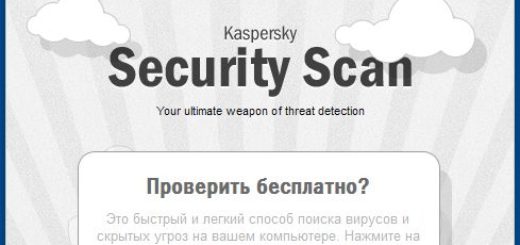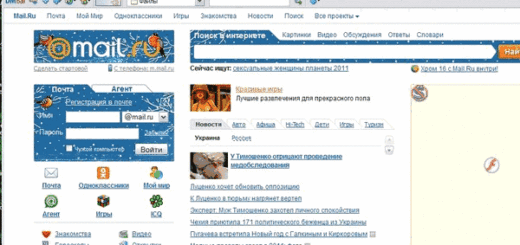Удаление вируса с зараженного компьютера используя загрузочный Kaspersky Rescue Disk с USB флешки
Иногда вирусы повреждают операционную систему нашего компьютера так критично, что он не может загрузить. В этом случае, мы должны загрузить нашу системы с помощью внешней live cd сборки. Большинство спасательных дисков антивирусов теперь есть у многих антивирусных компаний в формате ISO диска, который может быть записан на CD / DVD.
Не исключением стал и антивирус Касперского, который предложил привлекательный Kaspersky Rescue Disk USB менеджер, который способен создать загрузочный диск на флешке.
В сценарии, когда чей-то компьютер или ноутбук и неработающим CD-ROM, и его компьютер пострадал от вирусов, то Kaspersky Rescue Disk становится настоящим спасителем. Он предназначен для проверки и лечения x86 и x64-совместимых компьютеров, которые были инфицированы.
Совет: приложение должно быть использовано только когда инфекция является настолько серьезной, что невозможно вылечить компьютер с помощью антивирусных приложений или утилит лечения под управлением операционной системы.
Инструкция как записать Kaspersky Rescue Disk на съемные устройства USB перед тем как удалить вирус:
1. Подключите съемный диск USB к компьютеру. Подключенное USB устройство должно иметь файловой системы FAT16/FAT32. Если файловая система NTFS установлена на флешке, он не будет работать. Вы должны отформатировать ее в FAT16/FAT32.
2. Загрузите образ ISO с Kaspersky Rescue Disk и Kaspersky Rescue Disk USB Менеджер по ссылке ниже:
ISO образ Kaspersky Rescue Disk 10
Kaspersky Rescue Disk USB менеджер
3. Запустите загруженный файл rescue2usb.exe.
4. Теперь нажмите кнопку «Обзор», и выберите загруженный ISO образ Kaspersky Rescue Disk.
5. Выберите необходимую USB флешку с помощью выпадающего меню.
6. Нажмите кнопку «START».
7. Подождите, пока процесс обновления завершен, и затем нажмите кнопку «ОК».
Совет: Желательно, загрузить и проверить USB спасения диск хотя бы один раз, чтобы можно было загрузить ваш компьютер когда это будет необходимо.
Если необходимо, можно записать образ ISO на CD или DVD, в зависимости от ситуации.